linux中文件权限的使用以及修改方式
作者:无码不欢的我
1 文件权限介绍
当我们在终端中输入ls-lh命令时,会出现如下界面
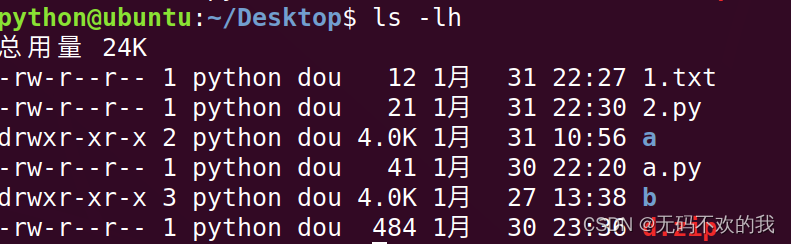
上面的每一列都代表什么意思呢?
下面我来详细分析一下:
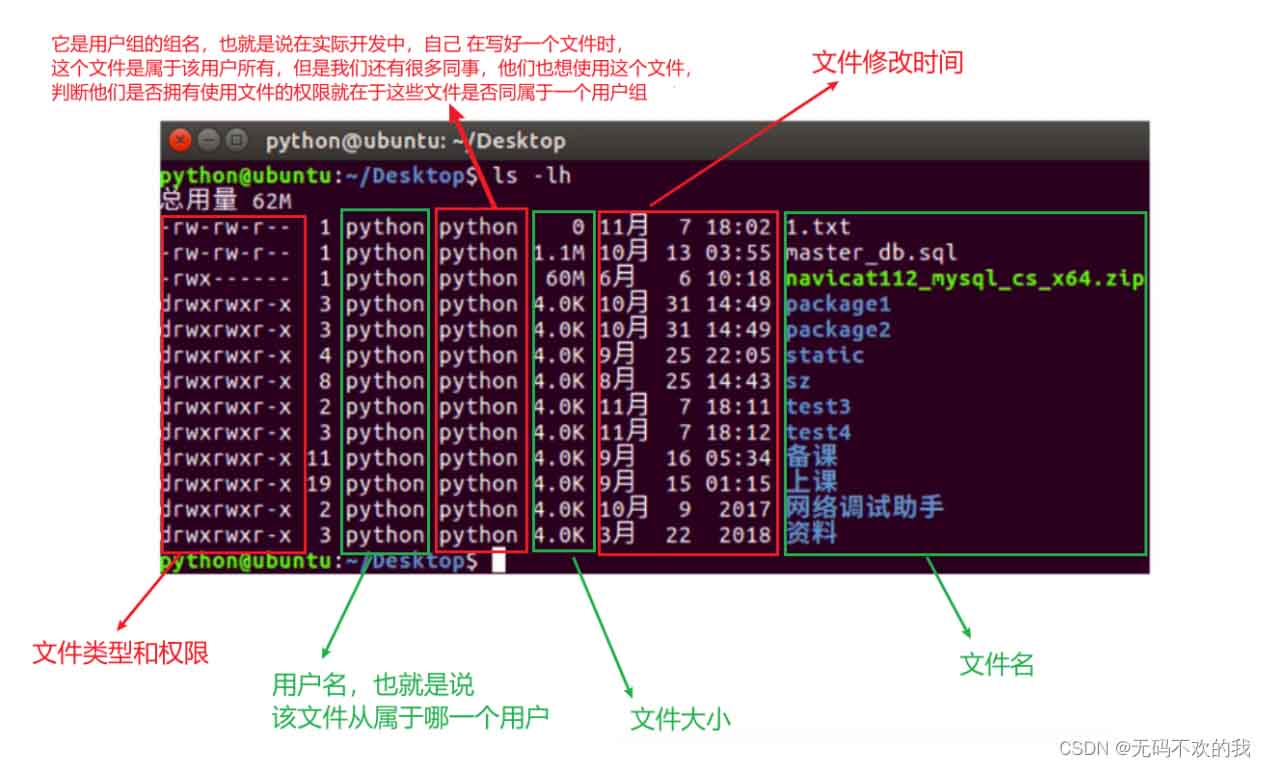
下面我们着重介绍文件权限的详细信息:
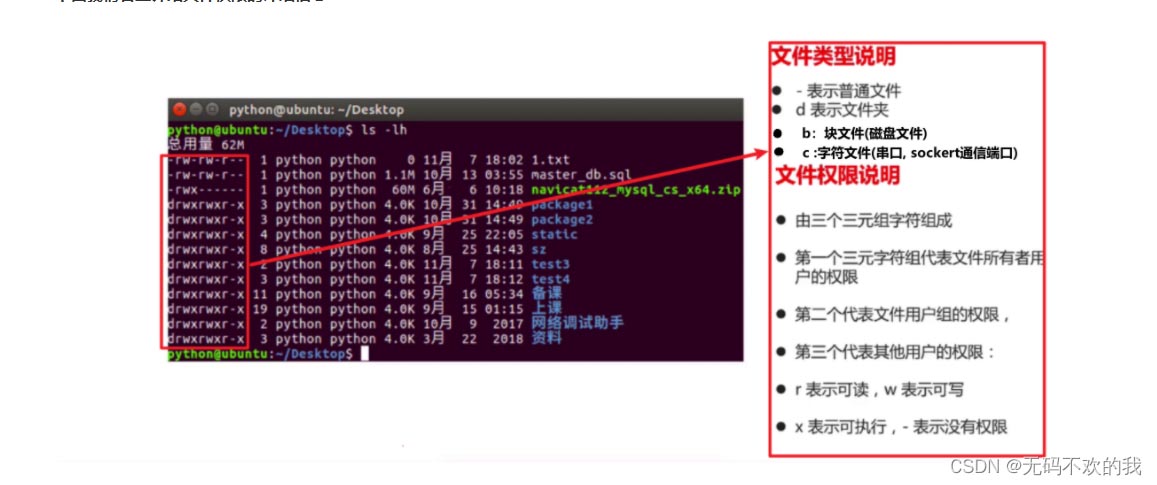

2 文件权限修改命令
2.1. chmod命令的介绍

chmod修改文件权限有两种方式:
字母法数字法
2.2 chmod 字母法的使用
格式:chmod u/g/o/a+/-/=rwx 文件名
角色说明:
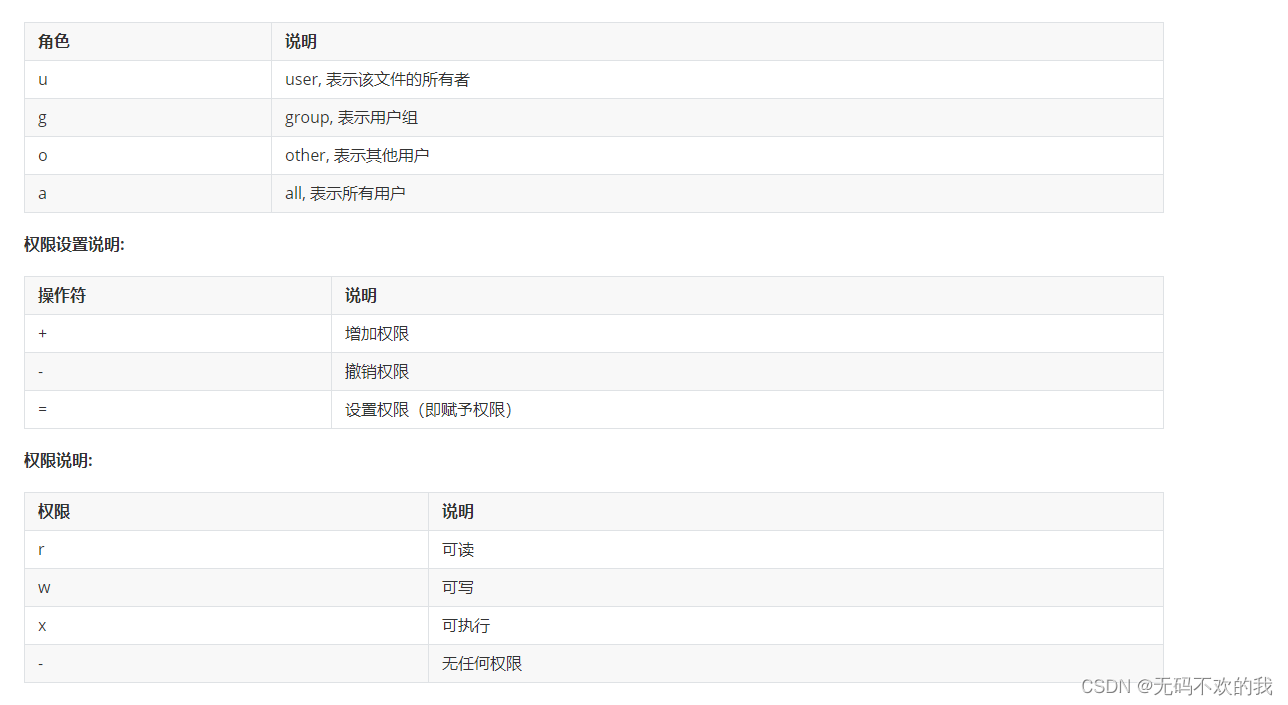
chmod命令字母法应用举例:
如下图所示,桌面上的文件1.py的用户权限是可读可写,用户组权限是可读,其它用户权限是可读,现在将该文件的用户权限改为可写不可读权限
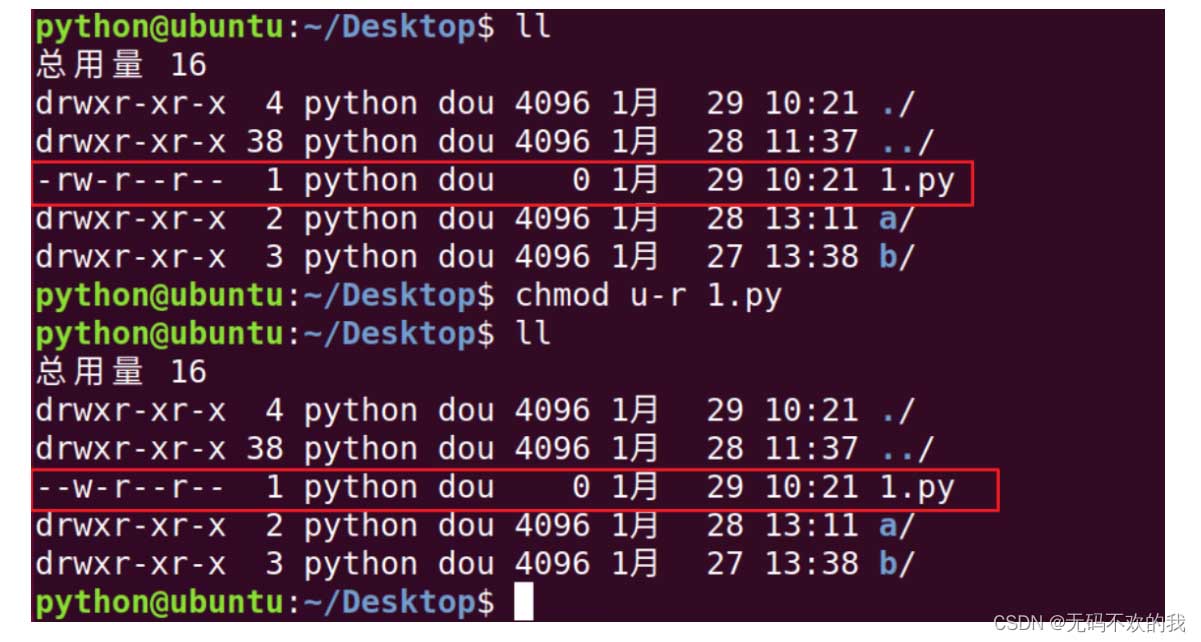
将1.py的用户组的可读权限去掉
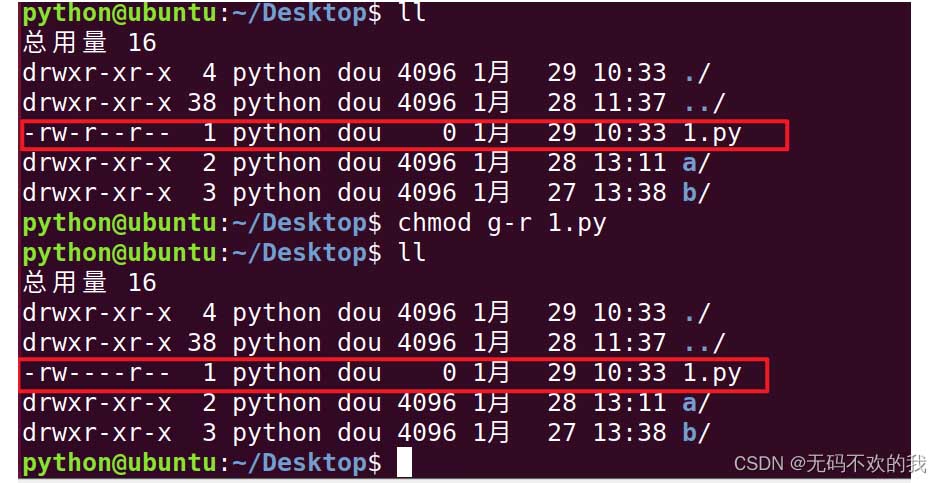
将1.py的用户权限增加一个可执行权限
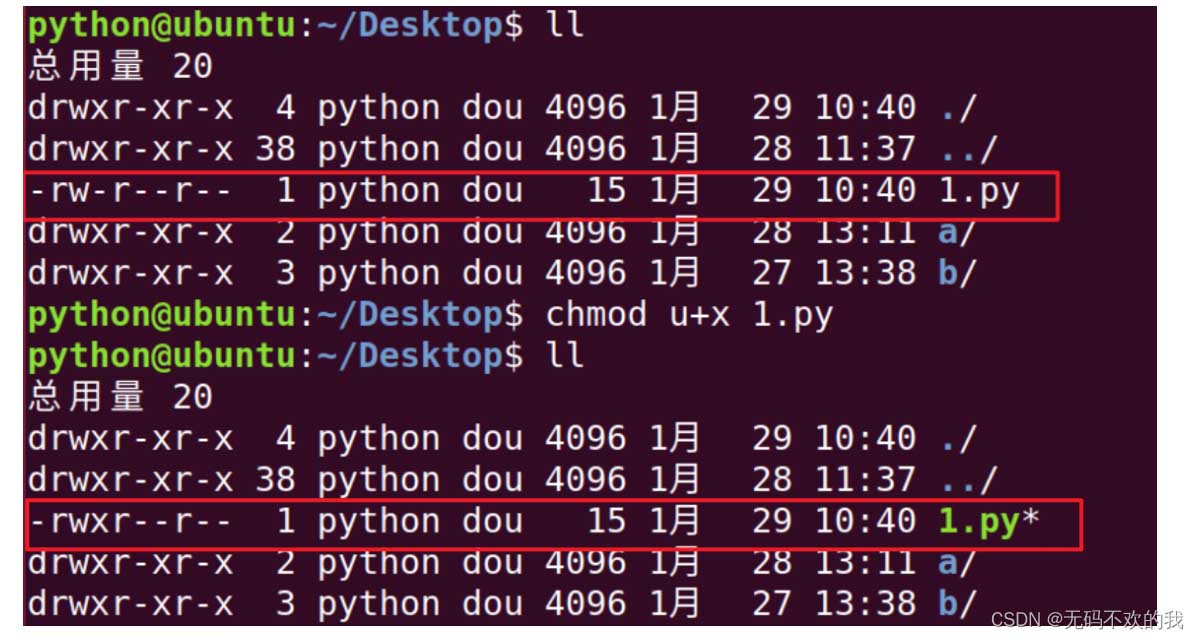
将1.py的其它用户权限增加一个可执行权限和一个可写权限
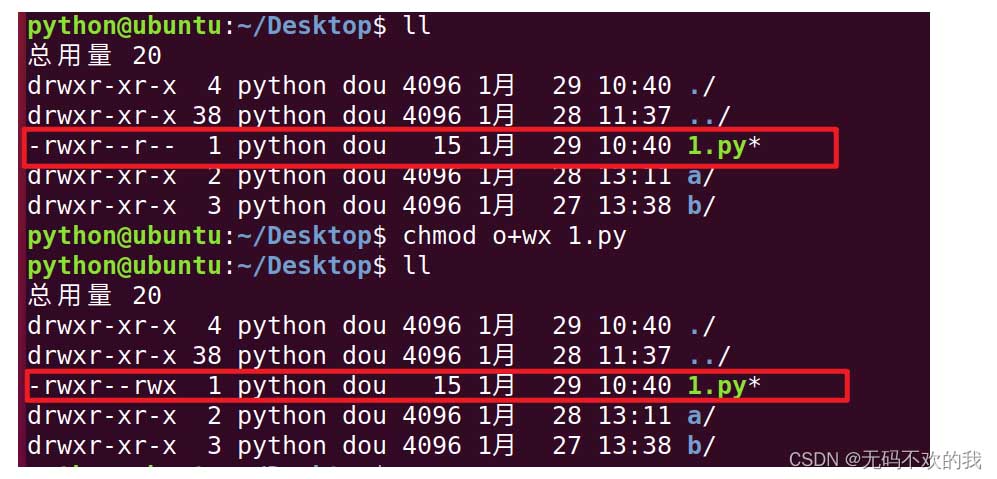
将1.py的所有用户(即用户,用户组,其它用户)权限全部改为可读可写可执行权限
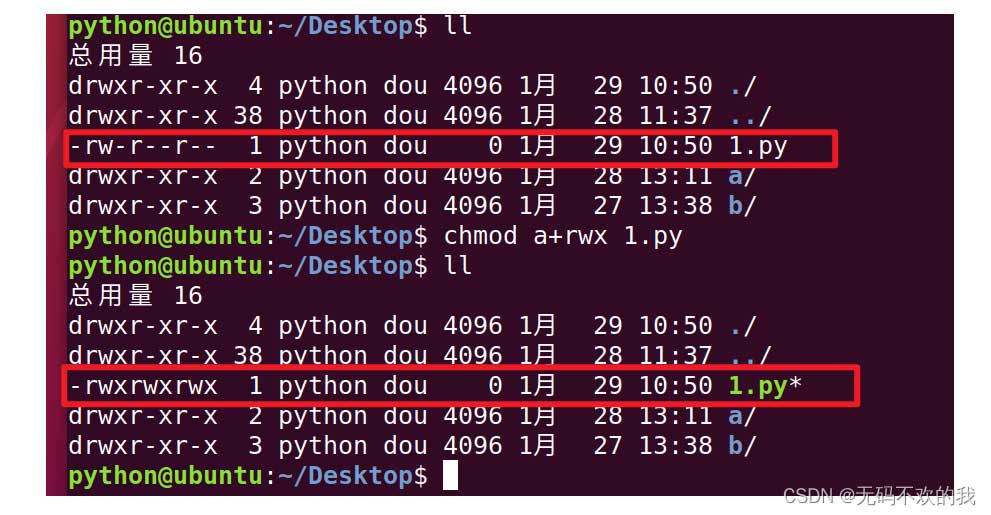
将1.txt的用户权限设置为可读,用户组权限设置为没有权限,其它用户权限设置为可读可写
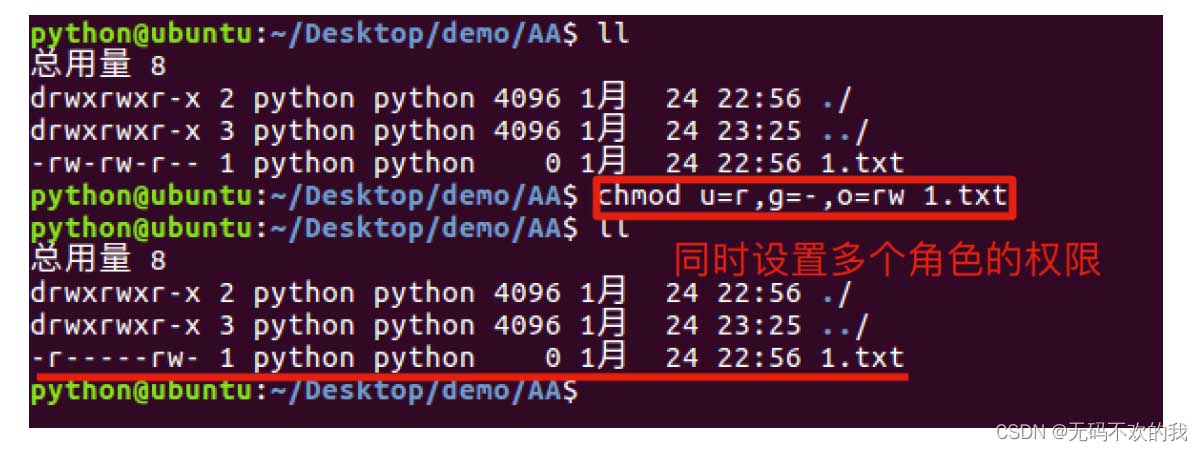
将1.py的所有用户权限都改为可执行,并且执行该文件中的代码
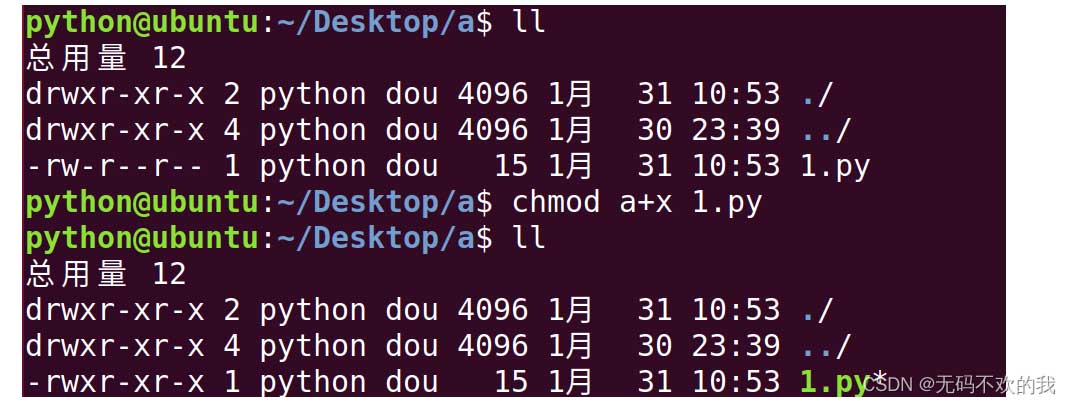
执行py文件的方法:这里以1.py文件为例
第一种方方法(脚本方式执行):先修改1.py 文件的权限,增加可执行权限,如上面所示,然后在1.py文件中添加如下代码:
#!/usr/local/bin/python3
然后在终端输入: ./1.py

第二种方法(使用python命令执行):直接在终端输入: python 1.py

2.3. chmod 数字法的使用
数字法就是“rwx” 这些权限也可以用数字来代替
权限说明:

chmod命令数字法应用举例:将1.py的所有用户(即用户,用户组,其它用户)权限全部取消
注意:chmod 000 1.py 中的第一个0代表用户,第二个0代表用户组,第三个0代表其它用户

将1.py的其它用户权限改为可读
注意:chmod 4 1.py 中的4代表其它用户的权限
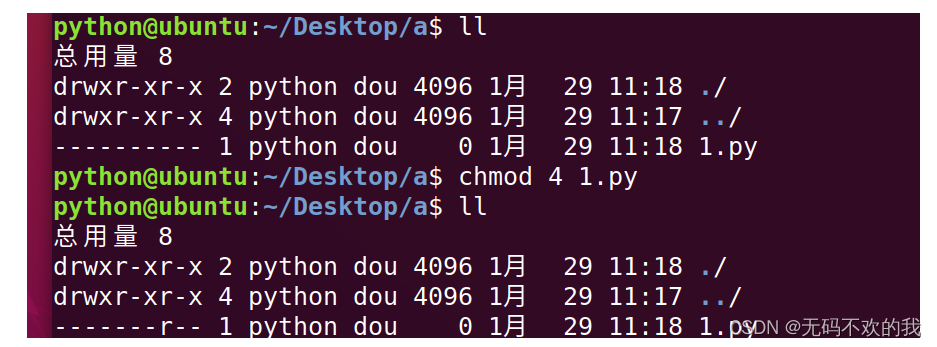
将1.py的其它用户权限和用户组权限改为可读
注意:chmod 44 1.py 中的第一个4代表用户组,第二个4代表其它用户
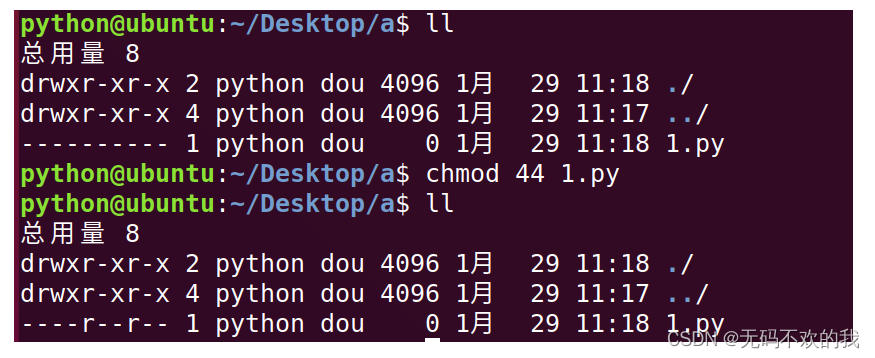
将1.py的其它用户权限,用户组权限和用户权限都改为可读
注意:chmod 444 1.py 中的第一个4代表用户,第二个4代表用户组,第三个4代表其它用户
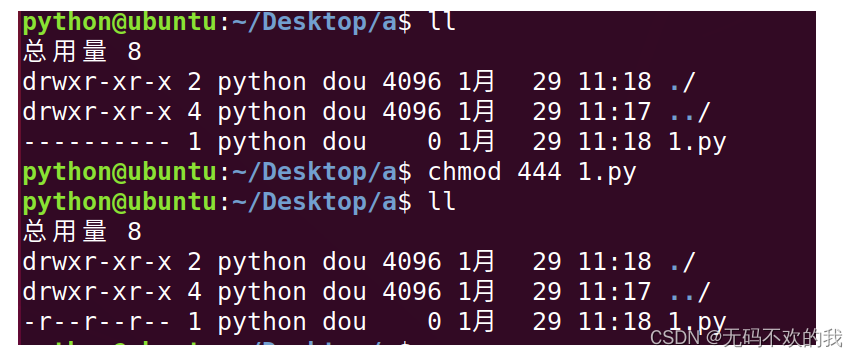
将1.py的用户权限改为可读,其它用户权限改为可写,其它用户权限改为可执行
注意:chmod 421 1.py 中的4代表用户权限,2代表用户组权限,1代表其它用户权限
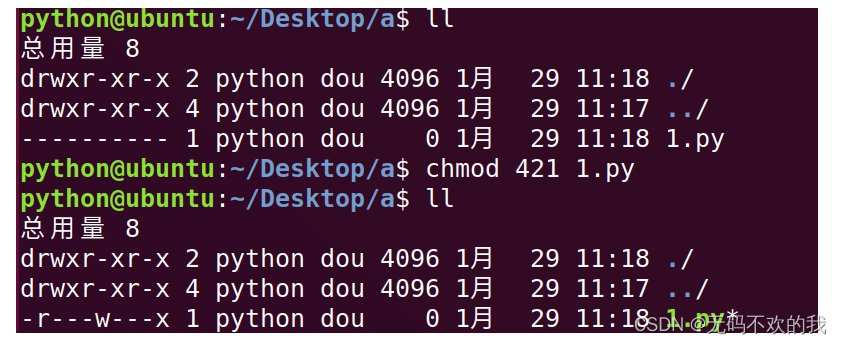
将1.py的其它用户权限,用户组权限和用户权限都改为可读,可写,可执行
注意:chmod 777 1.py 中的第一个7代表用户,第二个7代表用户组,第三个7代表其它用户

心得
- 利用 chmod 命令可以控制文件的操作权限。
- 字母法格式: chmod 不同角色设置的权限 文件
- 数字法格式: chmod 不同角色的权限值 文件名
- 推荐使用数字法格式进行修改权限,因为它更简单
总结
以上为个人经验,希望能给大家一个参考,也希望大家多多支持脚本之家。
